Os filtros da Web são usados para determinar quais sites são permitidos, quais são bloqueados e quais são permitidos com um aviso. A filtragem da Web do Blocksi é baseada em 85 categorias que são organizadas nos oito tipos de categorias a seguir:
Risco de Segurança
Antiético
Conteúdo adulto/maduro
Consumo de largura de banda
Negócios
Pessoal
Sem classificação
Personalizado
Os filtros da Web são usados para definir quais sites os alunos têm permissão para visitar, quais são bloqueados e quais podem ser acessados com um aviso.
Também fornecemos um filtro da web padrão que fica em vigor até que você altere as políticas. Isso garante que, quando um aluno fizer login em um novo dispositivo, ele receberá esse filtro da web padrão até que a política atribuída à UO apropriada seja aplicada. Você pode clicar em Política de revisão botão para ver o filtro da web padrão.
Para criar um filtro da web
Clique Filtragem de conteúdo do Menu principal e então clique Filtros do seu submenu.
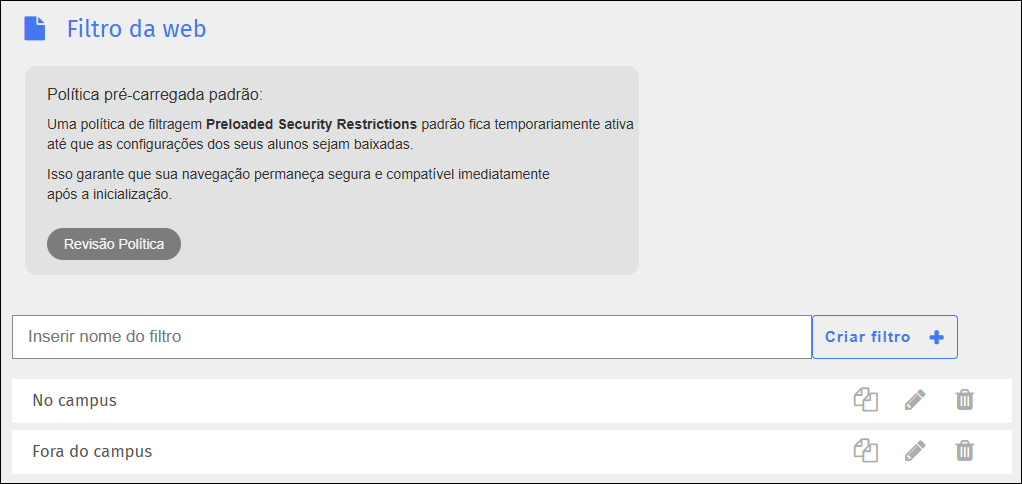
Digite o nome do filtro no campo Inserir nome do filtro campo de texto.
Clique Criar filtro + para adicionar o filtro. A tela a seguir é exibida. É apresentada uma lista de tipos de filtros que você pode adicionar ao filtro da web. Cada tipo de filtro pode conter uma ou mais categorias de páginas da Web. Por exemplo, se você clicar no Risco de segurança tipo, ele se expande para mostrar Sites maliciosos, Phishing, e URLs de spam tipos de filtro, conforme mostrado abaixo. Você pode optar por permitir, bloquear ou permitir com um aviso ao aluno para um ou mais tipos de filtro.
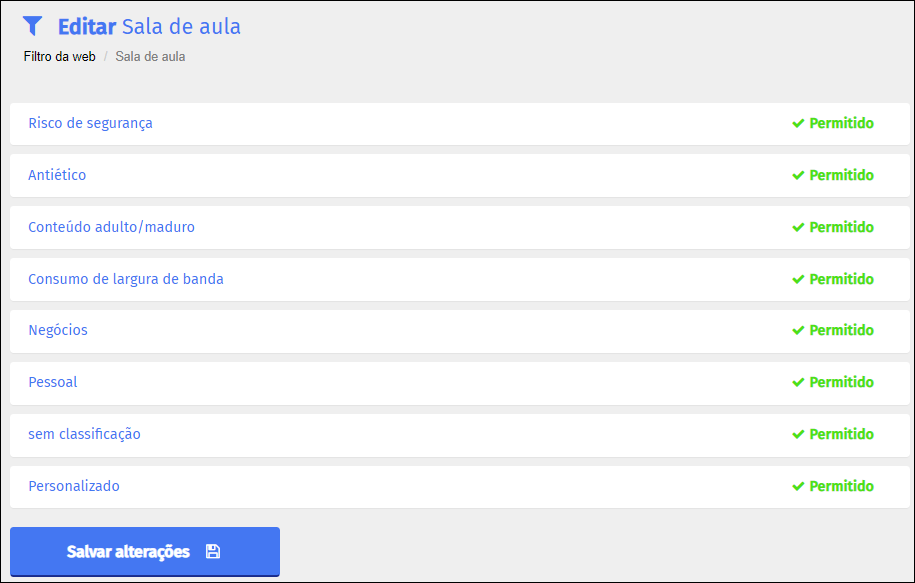
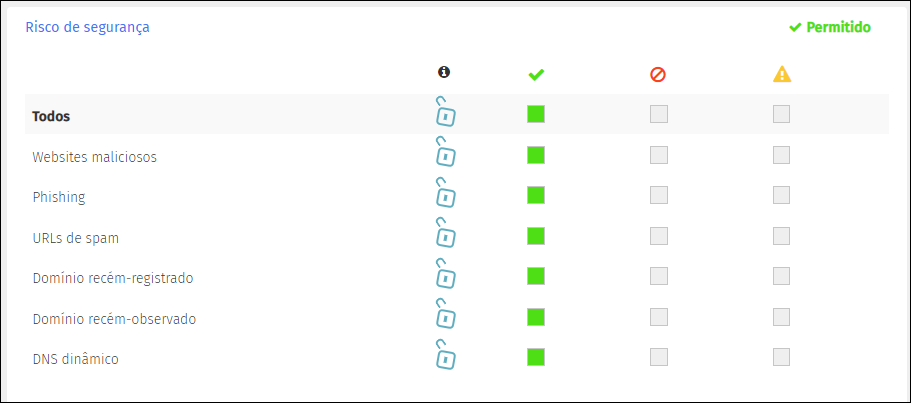
Clique em cada tipo de filtro para expandi-lo e faça suas seleções.
Clique Salvar alterações quando você tiver terminado. Um prompt de confirmação aparece indicando que o salvamento foi bem-sucedido.
Clique Fechar para remover o prompt.
Você pode bloquear uma categoria de filtro da web conforme necessário. Bloquear uma categoria de filtro da web impede que pais, delegados e professores adicionem URLs de categorias de filtro da web específicas a listas de exceção.
Por exemplo, bloquear o Redes sociais categoria impede que pais, delegados e professores adicionem URLs como facebook.com e instagram.com para listas de exceções.
Nota
Os administradores podem adicionar URLs de categorias da web bloqueadas a listas de exceções.
Para bloquear uma categoria de filtro da web
Clique Filtragem de conteúdo do Menu principal e então clique Filtros do seu submenu.
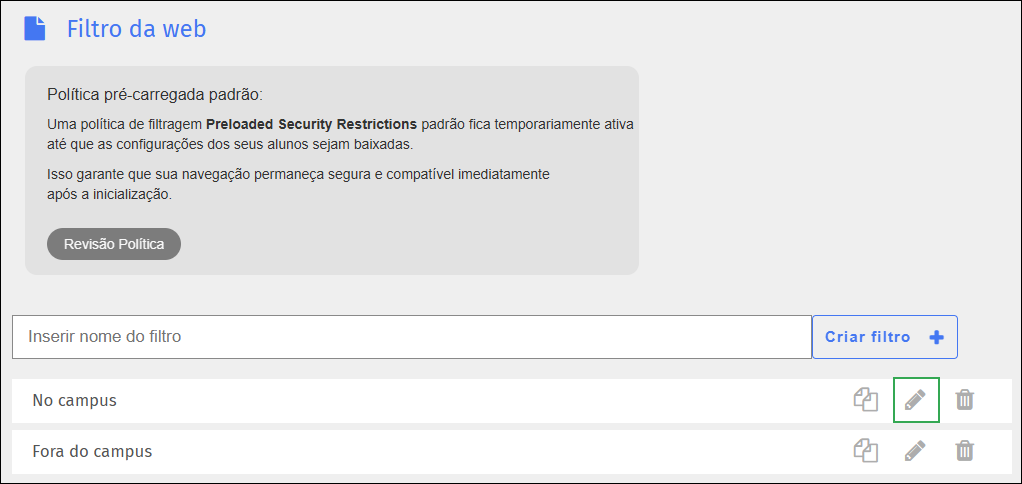
Localize o nome do filtro para o qual deseja bloquear uma categoria da web e clique no botão
 ícone à direita do nome do filtro. A tela de edição aparece.
ícone à direita do nome do filtro. A tela de edição aparece.Selecione o grupo desejado para exibir essas categorias.
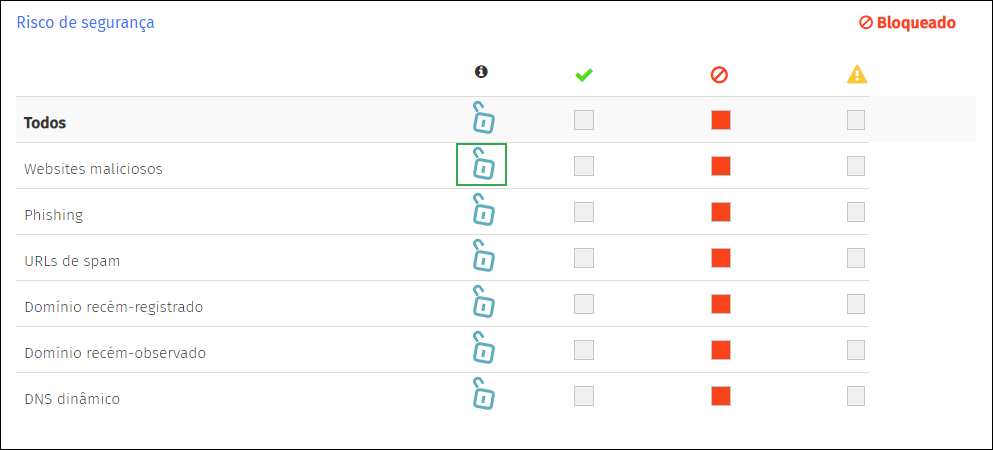
Clique no
 ícone à esquerda do nome da categoria para bloqueá-la.
ícone à esquerda do nome da categoria para bloqueá-la.Clique Salvar alterações para salvar suas alterações.
Você pode desbloquear uma categoria de filtro da web que foi bloqueada. Desbloquear uma categoria de filtro da web dá aos pais, delegados e professores a capacidade de adicionar URLs de categorias de filtro da web específicas a listas de exceção.
Para desbloquear uma categoria de filtro da web
Clique Filtragem de conteúdo do Menu principal e então clique Filtros do seu submenu.
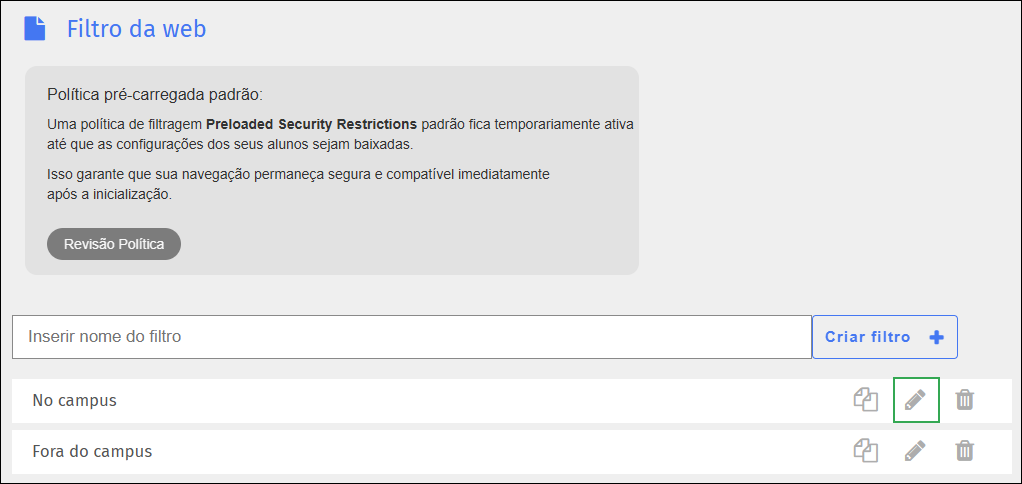
Localize o nome do filtro para o qual deseja desbloquear uma categoria da web e clique no botão
 ícone à direita do nome do filtro. A tela de edição aparece.
ícone à direita do nome do filtro. A tela de edição aparece.Selecione o grupo desejado para exibir essas categorias.
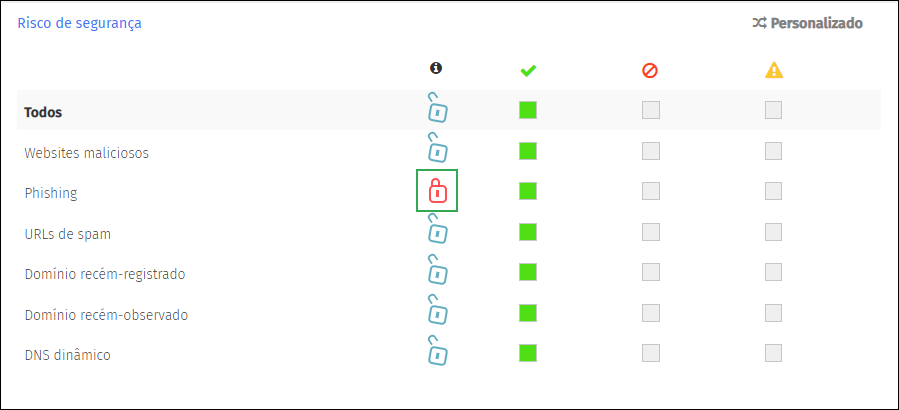
Clique no
 ícone à esquerda do nome da categoria para desbloqueá-la.
ícone à esquerda do nome da categoria para desbloqueá-la.Clique Salvar alterações para salvar suas alterações.
Você pode renomear um filtro da web conforme necessário.
Para renomear um filtro da web
Clique Filtragem de conteúdo do Menu principal e então clique Filtros do seu submenu.
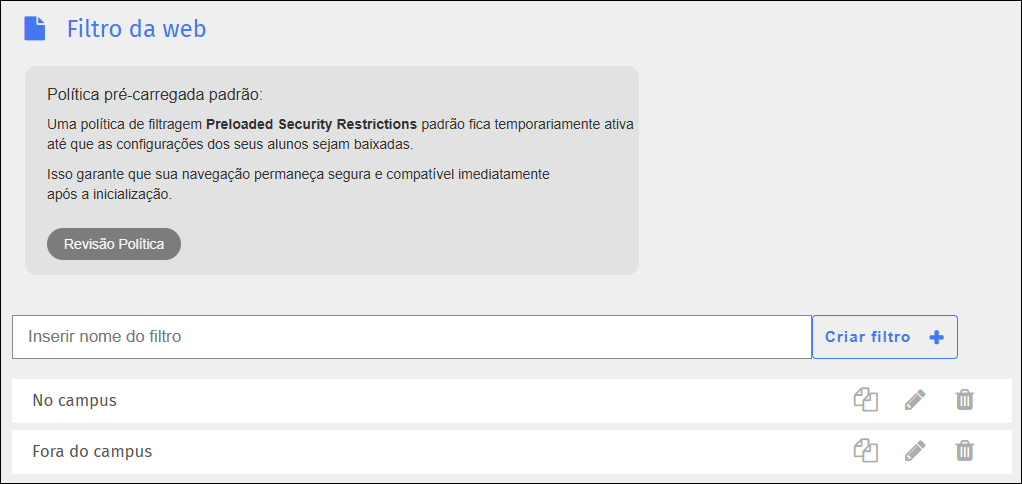
Localize o filtro que você deseja renomear e clique no nome do filtro. Uma caixa se abre para permitir que você renomeie o filtro. Observe que Salvar e Cancelar botões foram adicionados à direita do nome, como mostrado abaixo.
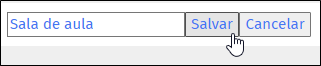
Renomeie o filtro e clique em Salvar botão.
Você pode modificar um filtro da web conforme necessário.
Para modificar um filtro da web
Clique Filtragem de conteúdo do Menu principal e então clique Filtros do seu submenu.
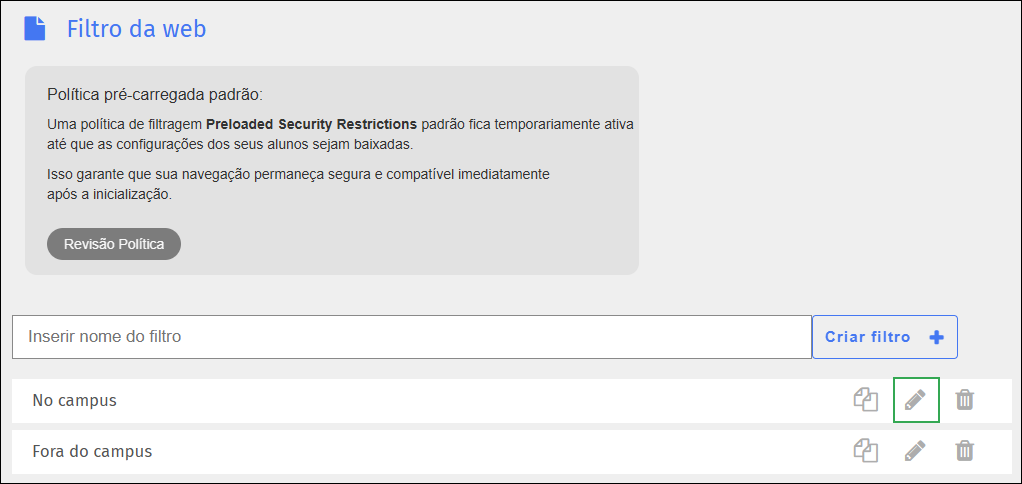
Localize o nome do filtro que deseja modificar e clique no botão
 ícone à direita do nome do filtro. A tela de edição aparece.
ícone à direita do nome do filtro. A tela de edição aparece.Faça as alterações necessárias no filtro e clique em Salvar alterações.
Você pode usar um filtro da web existente para criar um novo.
Para duplicar um filtro da web
Clique Filtragem de conteúdo do Menu principal e então clique Filtros do seu submenu.
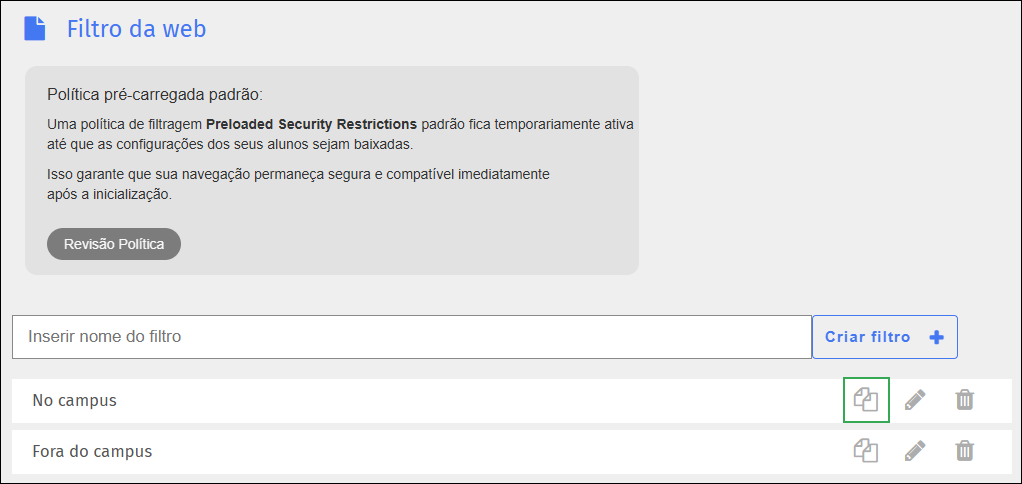
Localize o filtro da web a ser duplicado e clique no botão
 ícone. O Duplicar fltro janela é aberta.
ícone. O Duplicar fltro janela é aberta.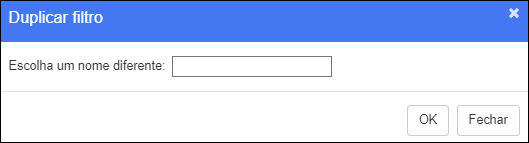
Digite o nome do novo filtro na caixa de texto.
Clique OK para adicionar o filtro. O filtro duplicado aparece na parte inferior da lista. Ele contém os mesmos sites bloqueados, permitidos e de aviso que o filtro original.
Faça as alterações desejadas no novo filtro e salve-o.
Você pode excluir um filtro da web quando não precisar mais dele.
Para excluir um filtro da web
Clique Filtragem de conteúdo do Menu principal e então clique Filtros do seu submenu.
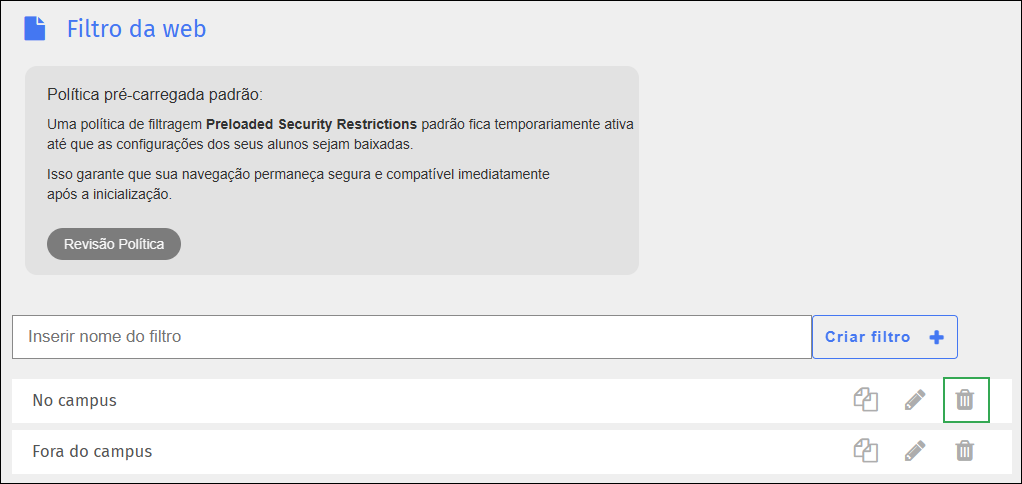
Localize o nome do filtro da web que deseja excluir e clique no botão
 ícone. Um prompt de confirmação é exibido.
ícone. Um prompt de confirmação é exibido.Clique OK para excluir o filtro. O filtro é removido da lista.